En este artículo, le mostraremos cómo configurar Google Analytics (propiedades de UA) a través de videos tutoriales fáciles de seguir. ¡Esto lo ayudará a rastrear los movimientos de sus invitados en su sitio web!
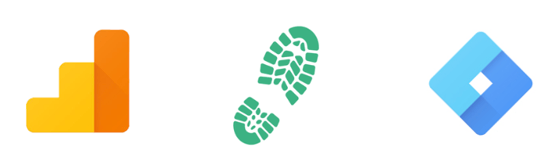
;
IMPORTANTE : las propiedades de Universal Analytics dejarán de procesar datos en julio 1, 2023. Considere comenzar a usar Google Analytics 4.
Antes de comenzar, Si no tiene conocimiento del uso de Google Analytics y Google Tag Manager, Google ofrece actualmente una variedad de cursos gratuitos para ambos temas y más. Le recomendamos encarecidamente que realice ambos cursos para realizar un seguimiento de su sitio de forma más eficaz.
Puede encontrar los cursos gratuitos de Google aquí
Contenido< /h3>
(haga clic abajo para saltar a una sección)
- Qué es Google Analytics ?
- ¿Cómo configuro Google Analytics? ?
- Cómo configurar el seguimiento de las páginas de agradecimiento
- Prueba de la configuración de Google Analytics
- En qué parte de Trekksoft debo insertar el código de Google Analytics ?
- Cómo canalizar el proceso de reserva de mi widget.
- Cómo Mostrar nombres de dominio en su seguimiento de URL
- Gestionedor de etiquetas de Google
- MonsterInsights para Wordpress
¿Qué es Google Analytics?
Google's Analytics es un servicio de análisis web gratuito que le permite analizar en profundidad los detalles de visitantes en su sitio web. Proporciona información valiosa que puede ayudarlo a dar forma a la estrategia de éxito de su negocio.
____________________________________________________________________________
¿Cómo configuro Google Analytics?
En primer lugar, abra el vínculo del sitio Google Analytics. El siguiente video le mostrará cómo configurar Google Analytics con su sitio web:
Consejo: Esta configuración es para rastrear las páginas visitadas en su sitio web. Debe ponerse en contacto con Google para obtener ayuda con la adición de opciones adicionales, como variables y etiquetas de Google Tag Manager.
;
________________________________________________________________________
Cómo configurar el seguimiento de las páginas de agradecimiento
Qué ¿verdad?🤔
Aparece una página de agradecimiento cuando un cliente ha completado su reserva. La página muestra un mensaje de agradecimiento, agradeciendo al cliente por la reserva.
Si ha seguido correctamente las instrucciones del video anterior, podrá realizar un seguimiento de todas sus páginas web en Google Analytics. Sin embargo, esto NO incluye páginas de agradecimiento. Si desea realizar un seguimiento de sus páginas de agradecimiento cuando se ha completado una reserva, siga los pasos del video tutorial a continuación:
Eres ahora configurado y listo para funcionar! 😀
____________________________________________________________________________
¿En qué parte de Trekksoft debo insertar el código de Google Analytics?
Cuando se registre para obtener una cuenta de Google Analytics, se le proporcionará con un código para insertar en su sitio web. El código se verá así: UA-XXXXXXXXX-2.
También debes insertarlo en tu sitio web de Trekksoft para rastrear tus páginas de Trekksoft (instrucciones completas en el tutorial videos de arriba).
Entonces, ¿dónde se agrega el código? 🤔
Seguir siga estos pasos para agregar su código de Google Analytics (o mire el video tutorial rápido a continuación) :
- En su escritorio de Gestioneción, en el lado izquierdo, haga clic en
Configuración> Configuración del comerciante> Aplicaciones. - Una vez en la página de aplicaciones, haga clic en el botón configurar en la aplicación de Google.
- Ahora, pegue el código de Google Analytics en el campo google.analytics.code .
- Finalmente, habilite Habilitar código de seguimiento de comercio electrónico opción.
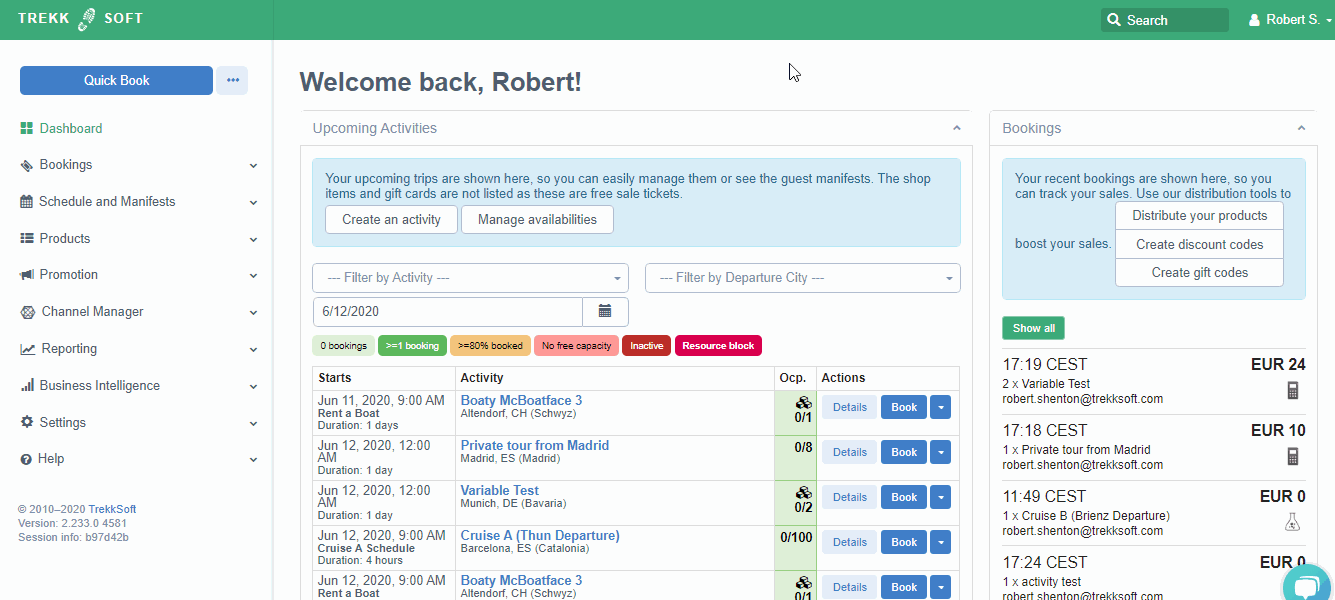
____________________________________________________________________________
Cómo canalizar el proceso de reserva de mi widget
Puedes configurar un embudo que te ayudará a rastrear las conversiones de tus usuarios cuando están en el proceso de reserva de tu actividad Esto le ayudará a comprender cuántos usuarios se fueron durante el proceso de reserva o cuántos completaron su reserva.
- En su cuenta de Google Analytics
- En la esquina inferior izquierda , haga clic en 'Gestionedor' que se muestra como un icono de engranaje
- Luego, en el lado derecho de la ventana, haga clic en Objetivos.
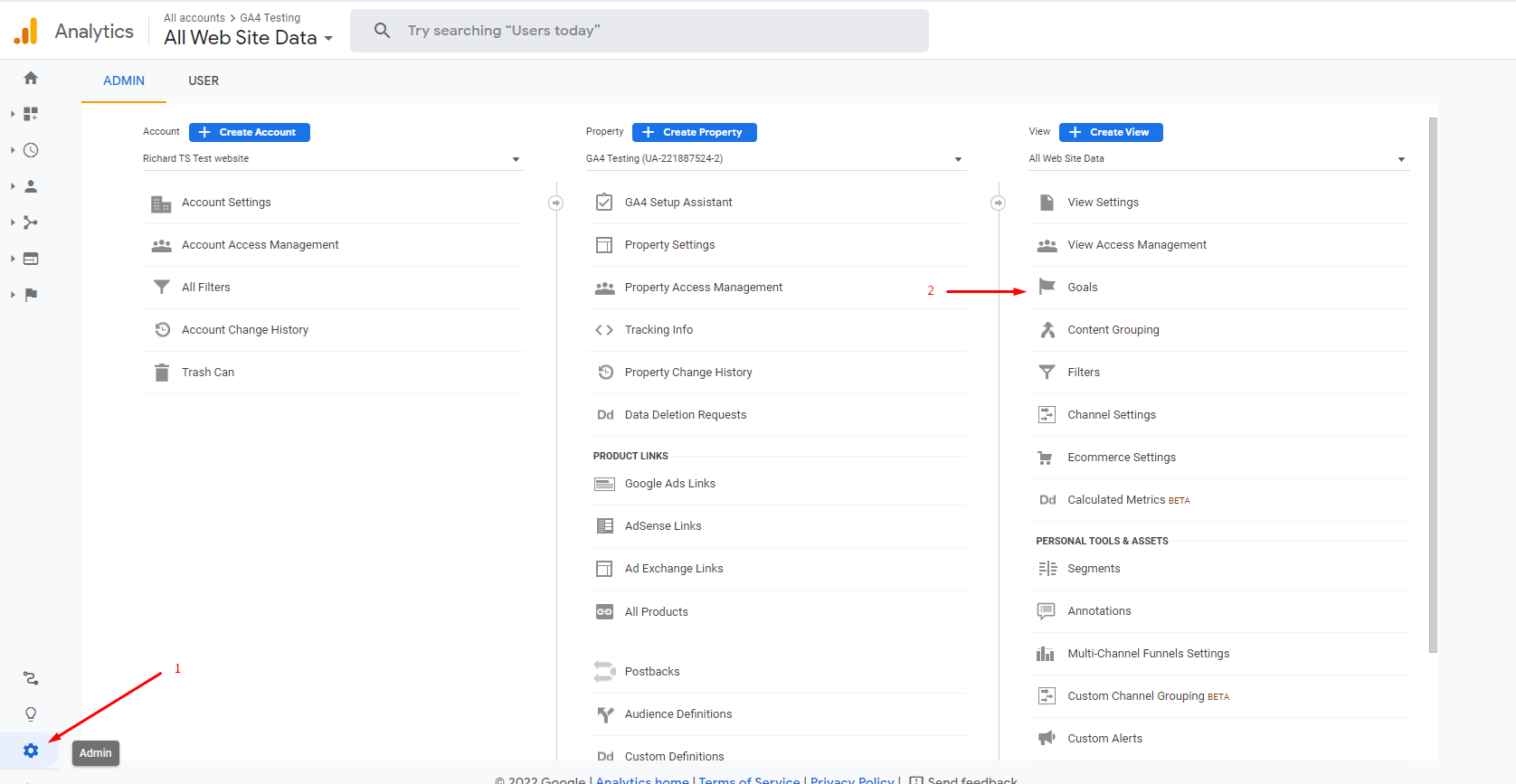
- Una vez allí , haga clic en el botón "+ Nuevo objetivo".

- En la configuración de su objetivo, elija > Personalizado, y luego en la descripción del objetivo, elija "Destino"

- En la URL de detalles del objetivo, querrá que su objetivo sea la página de agradecimiento del widget de reserva, ya que representa la página en la que el cliente ha completado la compra de su reserva. en la opción Embudo, presione "Activar" para que pueda agregar el embudo del proceso de reserva.
Consulte la imagen para ver los pasos del embudo que hemos realizado y cópielos si lo desea.
¿Cómo ver la visualización de su embudo? Simplemente vaya a "'Conversiones > Objetivos > Visualización de embudo" para que vea el progreso de cada cliente que ha realizado una reserva en su sitio web o a través del widget.
< p>
________________________________________________________________________
< /a>Cómo mostrar los nombres de dominio en su seguimiento de URL
En el video de prueba notará que nos referimos a las páginas 'más activas' que muestran páginas como /en o /shop. Estas son las páginas web específicas de su sitio web.
Es posible que su nombre de dominio aparezca antes de esta información para cada página para que pueda ver exactamente qué página está visitando su cliente, por ejemplo, cuando ve /en, si tiene una configuración de filtro, aparecerá como yoursite.com/en en Google Analytics.
Para configurar esta función:
- Inicie sesión en Google Analytics
- En la esquina inferior izquierda, haga clic en 'Gestionedor'
- En la página de Gestioneción, verá el menú 'Ver columna'. En el lado derecho, seleccione 'Filtro' y luego haga clic en '+ Agregar filtro'
- Dé el nuevo filtre cualquier nombre que desee
- Debajo del nombre del filtro, seleccione el Tipo de filtro como 'Personalizado'
- Desplácese hacia abajo y seleccione el botón de radio 'Avanzado'.
- Ahora, complete los campos restantes como se detalla a continuación: ç
- Campo A -> Extraiga A, seleccione Nombre de host del menú desplegable y escriba lo siguiente en el campo: .*
- Para Campo B -> Extraiga B, seleccione Solicitar URL y escriba lo siguiente en el campo: .*
- Para Salida a -> Constructor, seleccione Solicitar URL y escriba lo siguiente en el campo: $A1$B1
- Finalmente, no cambie ninguna otra configuración y haga clic en Botón Guardar .
____________________________________________________________________________
Gestionedor de etiquetas de Google
Gestionedor de etiquetas de Google (GTM) es una plataforma de Gestioneción de etiquetas gratuita que permite a los especialistas en marketing implemente y realice un seguimiento de los datos de marketing agregando fácilmente fragmentos de código a su sitio web o aplicación. Permite a los especialistas en marketing realizar un seguimiento de las conversiones, análisis de sitios web, retargeting y más sin la intervención de los webmasters.
Puede obtener más información sobre Google Tag Manager y sus beneficios para usted y su empresa completando el curso gratuito de Google. Para encontrar el curso, busque o comuníquese con Google para obtener más información.
< /a>
Monster Insights con Wordpress.
Si está utilizando Wordpress como un sitio web externo, en donde prefiere vender sus productos usando nuestros Widgets, le sugerimos que use este software para los datos del sitio web monitoreo de tráfico Puede encontrar más información sobre cómo usarlo en esta página de su sitio web: https://www.monsterinsights.com/cómo-configurar-google-analytics-in-wordpress/
¿Desea utilizar GA4 en su lugar?
Si desea utilizar las últimas propiedades de Google Analytics que Google lanzó recientemente, puede consultar a nuestra página de soporte - Google Analytics - (Propiedades de GA4) Gtag
Última actualización [1/12/2021]
